Błąd Omegle podczas łączenia się z serwerem? Napraw to za pomocą 8 rozwiązań
Każdy nie lubi widzieć powiadomienia Omegle „Błąd połączenia z serwerem. Spróbuj ponownie” podczas korzystania z czatu internetowego. Być może napotkałeś ten komunikat o błędzie już wcześniej, jeśli jesteś użytkownikiem Omegle przez długi czas. Co jednak zrobiłeś, aby to naprawić? Czy po prostu czekałeś, aż serwer znów zacznie działać? Ponieważ przeszkadza Ci to w rozmowie z nowymi osobami, ten post zawiera rozwiązania potrzebne do rozwiązania problemu z błędem Omegle podczas łączenia się z serwerem, aby natychmiast kontynuować rozmowę. Więc przejdźmy do tego!
Lista przewodników
Dlaczego na Omegle pojawia się komunikat „Błąd połączenia z serwerem. Spróbuj ponownie”. 8 skutecznych metod naprawy błędu Omegle podczas łączenia się z serwerem Często zadawane pytania dotyczące naprawiania błędu Omegle podczas łączenia się z serweremDlaczego na Omegle pojawia się komunikat „Błąd połączenia z serwerem. Spróbuj ponownie”.
Według niektórych skarg online, za błąd Omegle podczas łączenia się z serwerem może odpowiadać kilka przyczyn. W tej części wymieniono przyczyny, które mają większe szanse na wywołanie problemu; spójrz na nie:
- Adres IP nie obsługuje już korzystania z Omegle; może zostać zawieszony lub zbanowany, więc masz problem z „błądem połączenia z serwerem Omegle”.
- Serwer Omegle napotyka problemy, nad którymi nie masz kontroli.
- Twój komputer lub dostawca usług internetowych blokuje połączenie Omegle.
- Nieaktualne ustawienia przeglądarek internetowych, które obejmują pliki cookie, pamięć podręczną i inne.
- Gromadzi dane przeglądania utworzone przez witryny flash lub wtyczki.
Chociaż to tylko niektóre wyjaśnienia, dlaczego występuje błąd Omegle podczas łączenia się z serwerem, dostępne są rozwiązania eliminujące te przyczyny. Aby zaoszczędzić czas, przejdź do następnej części, aby uzyskać 8 skutecznych rozwiązań.
8 skutecznych metod naprawy błędu Omegle podczas łączenia się z serwerem
Oto 8 najlepszych rozwiązań, dzięki którym unikniesz komunikatu „Błąd połączenia z serwerem. Spróbuj ponownie” – komunikat Omegle. Zobacz, który z nich pomaga, zgodnie z napotkanymi problemami.
Metoda 1. Sprawdź, czy Omegle nie działa
Jeśli nie możesz uzyskać dostępu do witryny, pierwszą rzeczą, którą powinieneś zrobić, to sprawdzić, czy na stronie nie występują problemy z serwerem. W takim przypadku będziesz musiał poczekać, aż serwer wróci do normalnej pracy. W tym celu należy poszukać witryny „DownDetector” i sprawdzić, czy usługa Omegle działa poprawnie. Jeśli widzisz komunikat „Raporty użytkowników nie wskazują na bieżący problem w Omegle”, wypróbuj poniższe rozwiązanie.
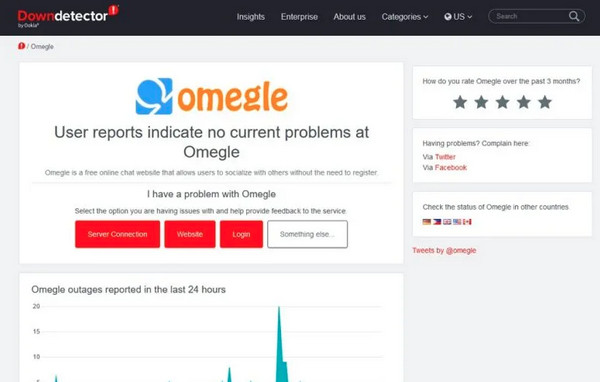
Metoda 2. Wyczyść pamięć podręczną przeglądarki internetowej
Przez długi czas pamięć podręczna Twojej przeglądarki może być uszkodzona lub nieaktualna, uniemożliwiając załadowanie strony Omegle. Usunięcie ich pomoże rozwiązać problem z błędem Omegle podczas łączenia się z serwerem i inne problemy z wydajnością przeglądarki.
Dla Chrome:
Kliknij opcje „Więcej”. Z listy menu wybierz „Więcej narzędzi”, a następnie „Wyczyść dane przeglądania”. Następnie wybierz „Cały czas” jako „Zakres czasu”, aby usunąć wszystko. Następnie zaznacz pola wyboru „Pliki cookie i inne dane witryn” oraz „Obrazy i pliki zapisane w pamięci podręcznej”. Kliknij przycisk „Wyczyść dane”.
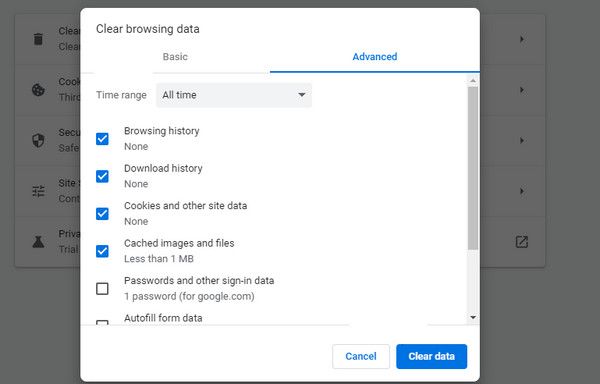
Dla Firefoksa:
Przejdź do przycisku „Menu” i wybierz „Opcje”. Następnie kliknij „Prywatność i bezpieczeństwo” po lewej stronie. W sekcji „Pliki cookie i dane witryn” kliknij „Wyczyść dane”, a następnie zaznacz pole wyboru „Zapis treści internetowych w pamięci podręcznej” przed kliknięciem przycisku „Wyczyść”.
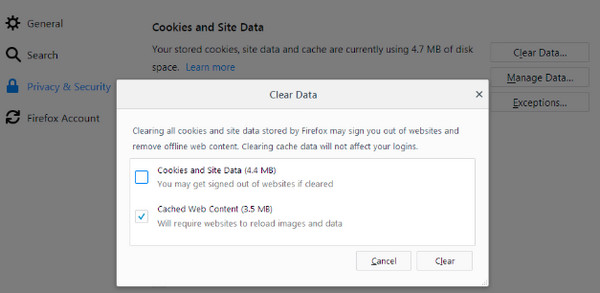
Dla Safari:
W zakładce „Safari” z listy menu wybierz „Preferencje”. Przejdź do zakładki „Zaawansowane”, następnie zaznacz pasek „Pokaż menu rozwijania w menu” i zamknij okno. Następnie przejdź do zakładki „Rozwój” i przejdź w dół, aby kliknąć „Opróżnij pamięć podręczną”.
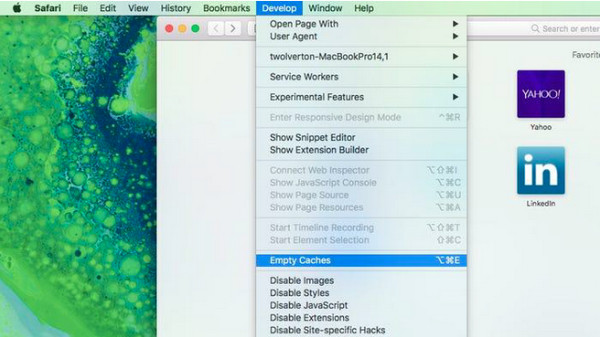
Metoda 3. Sprawdź połączenie internetowe
Problemy z połączeniem są jedną z potencjalnych przyczyn problemu z błędem Omegle podczas łączenia się z serwerem. Aby to sprawdzić, możesz otworzyć inną witrynę i sprawdzić, czy ładuje się poprawnie. Jeśli nie, odłącz się od bieżącej sieci i przełącz się na inną. Następnie sprawdź, czy umożliwia bezproblemowy dostęp do strony Omegle.
Metoda 4. Uruchom ponownie router
Jeśli próbowałeś sprawdzić połączenie, możesz ponownie uruchomić router, aby rozwiązać wszystkie problemy z Internetem prowadzące do błędu Omegle podczas łączenia się z serwerem. Spróbuj, znajdując przycisk zasilania; zwykle znajduje się z tyłu routera. Poczekaj co najmniej 3 minuty, aby włączyć go ponownie.
Metoda 5. Zresetuj konfigurację sieci
Innym sposobem naprawienia błędu Omegle podczas łączenia się z serwerem jest zresetowanie konfiguracji sieci za pomocą wiersza poleceń. Spowoduje to odświeżenie adresu IP, co jest jednym z najlepszych sposobów rozwiązania niektórych problemów związanych z siecią.
Krok 1.Naciśnij jednocześnie klawisze „Windows” i „R”, a następnie wpisz „cmd” w wierszu poleceń. Następnie przytrzymaj klawisze „Ctrl” i „Shift” i naciśnij „Enter”. Kliknij przycisk „OK”, aby kontynuować.
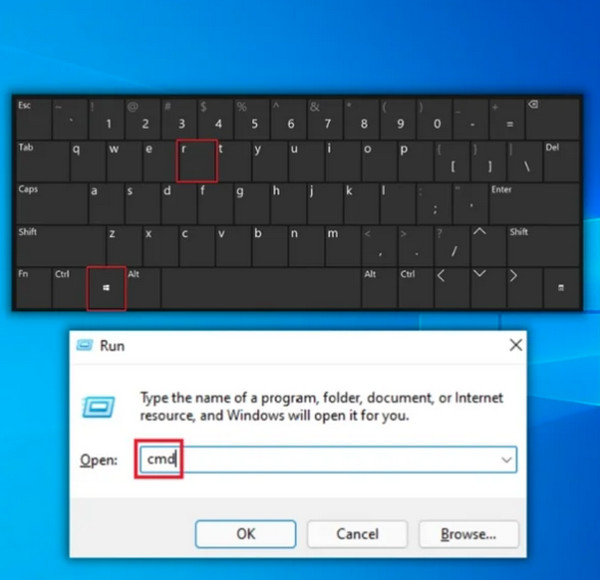
Krok 2.Wprowadź wymienione polecenia i po każdym naciśnij klawisz „Enter”. Możesz teraz wpisać „Exit” w wierszu poleceń i nacisnąć „Enter” po wprowadzeniu wszystkich danych.
- reset netsh winsock
- resetowanie netsh int ip
- ipconfig /release
- ipconfig /odnów
- ipconfig /flushdns
Metoda 6. Użyj innej przeglądarki internetowej
Przeglądarka internetowa, której aktualnie używasz, może być przyczyną problemu z błędem Omegle podczas łączenia się z serwerem. Jeśli otwierasz stronę Omegle w przeglądarce Chrome, możesz używać przeglądarek Firefox, Internet Explorer i innych jako alternatyw. Samo przejście na inną przeglądarkę może pomóc w rozwiązaniu problemu. Ponadto upewnij się, że korzysta z niezawodnej sieci VPN, która zapewnia dodatkową ochronę podczas surfowania, zapewniając bezpieczeństwo Twoich informacji i czynności związanych z logowaniem.
Metoda 7. Wypróbuj inne urządzenie
Jeśli podczas korzystania z komputera lub telefonu komórkowego nadal występuje błąd podczas łączenia się z serwerem w serwisie Omegle, rozważ wypróbowanie innego urządzenia. Bardzo pomocna będzie informacja, od czego zaczyna się problem i informacja, czy problem zaczął się w Internecie, czy na serwerze.
Metoda 8. Skorzystaj z VPN
Możliwe, że Omegle zablokowało Twoją przeglądarkę, więc masz problem z błędem Omegle podczas łączenia się z serwerem. Czasami pomocne będzie użycie VPN; jednakże może również zostać nagle zablokowany przez Omegle, więc zapewnij wysokiej jakości VPN, który zapewnia dodatkowe bezpieczeństwo i ochronę, aby bezpiecznie przeglądać Internet. Dostępnych jest kilka usług, więc wybierz tę, która odpowiada Twoim wymaganiom zostań odbanowany w Omegle.
Jak uchwycić cenny czas po naprawieniu błędu Omegle podczas łączenia się z serwerem
Teraz, gdy udało Ci się naprawić błąd Omegle podczas łączenia się z serwerem, jest jeszcze jedna rzecz, o której powinieneś wiedzieć. Oczywiście nie chciałbyś marnować tych wyjątkowych chwil, zwłaszcza jeśli jesteś streamerem lub twórcą treści. Z tego powodu nagrywanie czatów Omegle jest doskonałe AnyRec Screen Recorder. Program obsługuje nagrywanie wszystkich czynności na ekranie z dźwiękiem systemowym, głosem i twarzą. Ponadto możesz dostosować ustawienia, aby eksportować wysokiej jakości Nagrania Omegle w MP4, MOV itp.

Lekkie, ale potężne narzędzie do nagrywania dla Omegle i innych witryn czatowych.
Niestandardowe klawisze skrótu do szybkiego uruchamiania, wstrzymywania, wznawiania, zatrzymywania i tworzenia migawki.
Nagraj także czat Omegle za pomocą kamery internetowej i mikrofonu.
Obsługiwanych jest kilka formatów, w tym MP4, GIF, PNG, MP3 itp.
100% bezpieczne
100% bezpieczne
Często zadawane pytania dotyczące naprawiania błędu Omegle podczas łączenia się z serwerem
-
Dlaczego Omegle wyświetla komunikat o błędzie podczas łączenia z serwerem?
Jeśli pojawi się komunikat o błędzie, pamięć podręczna może uszkodzić Twoją przeglądarkę. Albo masz słabe połączenie z Internetem, albo, co gorsza, Omegle ma problem na swoim serwerze, z którym nie możesz nic zrobić.
-
Co to znaczy, gdy wystąpi błąd Omegle podczas łączenia się z serwerem?
Ten komunikat o błędzie oznacza, że przeglądarka internetowa nie załadowała serwerów Omegle. Może to zakłócić Twoje doświadczenie lub nawet uniemożliwić korzystanie ze strony internetowej.
-
Czy dostanę blokadę na Omegle podczas łączenia się z serwerem?
Tak. Omegle banuje, jeśli naruszyłeś społeczność. Zatem na ten moment nie pozostaje Ci nic innego, jak poczekać, aż zakaz zostanie zniesiony.
-
Dlaczego Omegle nie działa poprawnie z VPN?
Najczęstszym powodem jest zablokowanie systemu IP, przez co może wzrosnąć liczba Omegle niedziałających z Twoją siecią VPN. Ale jeśli Omegle określi Twoją sieć VPN, ona również może zostać zablokowana. W takim przypadku musisz wybrać odpowiedni.
-
Dlaczego pojawia się błąd Omegle podczas łączenia się z usługą w przeglądarce Google Chrome?
Chociaż przeglądarka Google Chrome w dużym stopniu obsługuje Omegle, spróbuj wyczyścić pliki cookie i pamięć podręczną, jeśli błąd dotyczy konkretnie tej przeglądarki. Możesz też użyć innej przeglądarki, takiej jak Firefox, Safari dla komputerów Mac, Internet Explorer i innych.
100% bezpieczne
100% bezpieczne
